- ne mogu se pridružiti drugi dokumenti u njihov dokumentacijski predmet (npr.po narudžbi kupca ne može se napraviti dostavnica ili račun - dostavnica)
- ne mogu postati popratni dokumenti drugim dokumentima (ne mogu ući u specifikacije i obračune),
- ne mogu se knjižiti,
- ne mogu se zaključivati,
- označeni su crvenom bojom u tabličnom pregledu dokumenata.
Postavljanje verifikacije
Dodavanje verifikacije za vrstu dokumenta (sistemsko podešenje)
- na glavnom izborniku odabere se ►Alati►Podešavanje►Vrsta dokumenta
- u strukturi se odabere odgovarajuća vrsta dokumenta
- na glavnom izborniku klikne se na ikonu "Promjeni"
- u prozoru Vrsta dokumenta odabere se ►kartica Vrsta verifikacije
- na glavnom izborniku klikne se na ikonu "Dodaj detalj"
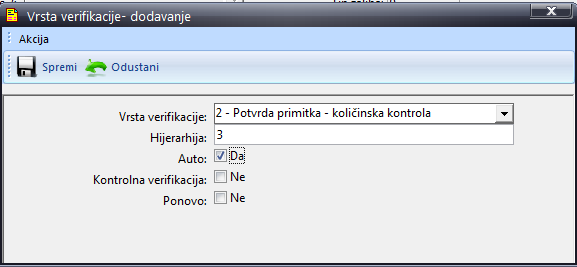
- klik na ikonu "Spremi"
Automatsko stavljanje verifikacije na poslovne dokumente
Verifikacije koje u vrsti dokumenta imaju uključen check box Auto►Da automatski se dodaju kod spremanja poslovnog dokumenta.
Ručno dodavanje verifikacije na poslovne dokumente
- u tabličnom pregledu (grid) dokumenata odabere se (označi) dokument kojem postavljamo verifikaciju►dokument mora biti spremljen
- na glavnom izborniku klikne se na ikonu "Zatraži verifikaciju"
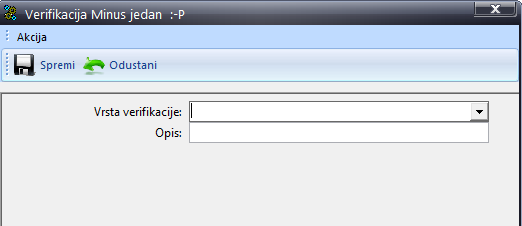
- klik na ikonu "Spremi"
Zapis o verifikaciji
- odabere se kartica Verifikacija poslovnog dokumenta

Na istom dokumentu nije moguće postaviti dva identična zahtjeva za verifikacijom.
Postupak verificiranja
- korisnik-verifikator mora biti prijavljen (logiran) na sustavu sa svojim korisničkim imenom i lozinkom jer se prilikom verificiranja uspoređuje lozinka za verifikaciju s lozinkom trenutno prijavljenog (logiranog) korisnika
- verifikator mora imati definirano pravo na traženu vrstu verifikacije,
- verifikator mora imati potrebnu korisničku hijerarhiju za obavljanje tražene vrste verifikacije nad određenom vrstom dokumenta.
Definiranje verifikatora
- na glavnom izborniku odabere se ►Alati►Podešavanje►Verifikatori
- u prozoru Verfikatori klikne se na ikonu "Dodaj"
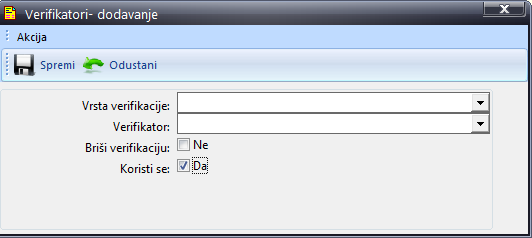
- klik na ikonu "Spremi"
Verifikacija kroz dokument
- verifikacija se provodi pojedinačno dokument po dokument
- u kartici Verifikacija poslovnog dokumenta dvokliknuti na zapis o verifikaciji
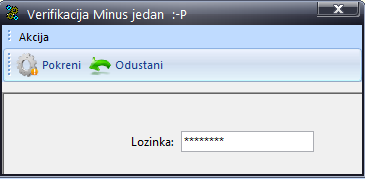
- klik na ikonu "Pokreni"
Višestruko verificiranje
- verificira se više dokumenata odjednom
- na glavnom izborniku odabere se ►Dokumenti►Verifikacija
- u strukturi (pregledu) ispod korisničkog imena (►klik na oznaku + ) odabere se vrsta verifikacije
- na glavnom izborniku klikne se na ikonu "Filtriraj"
- u Filteru odabrati pod
- Kriterij izbora - Verificirano►Nema vrijednosti
- Kriterij sortiranja - Verificirano ►A -> Z
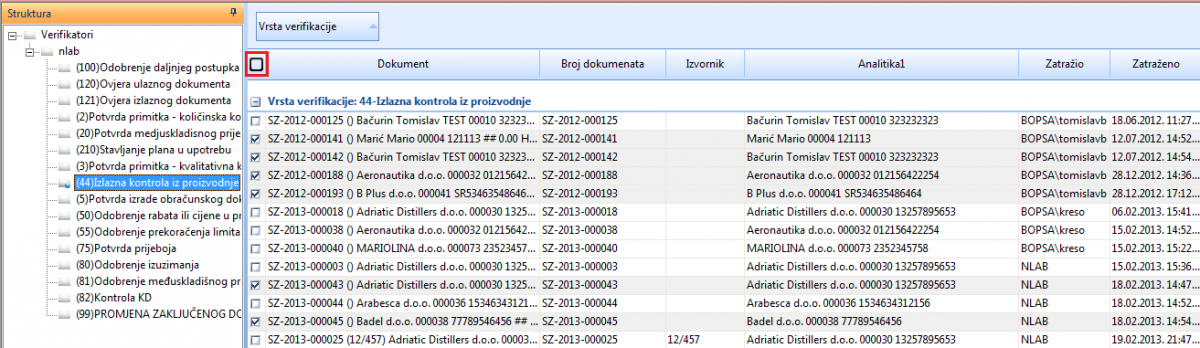
- uz dokumente koje treba verificirati uključi se check box (►ako se verificiraju svi dokumenti klikne se na check box u zaglavlju pregleda)
- na glavnom izborniku klikne se na ikonu "Verifikacija"
- u prozoru Verifikacija upisati lozinku s kojom se prijavljuje u sustav (UBS21 login ili NT login)
- klik na ikonu "Pokreni"
